Jeśli masz komputer z systemem Windows 10, ale nadal niewiele wiesz. wtedy możesz dowiedzieć się, jak to zrobić w wygodny i łatwy sposób, od znajomości działania programów po to, jak planujesz dostosowywać lub zmieniać użytkownik na ekranie blokady ten
Ten system operacyjny jest bardzo kompletny i użyteczny, sprawi, że Twoje życie będzie wygodniejsze i bezpieczniejsze. łącznie z wiele korzyści dla różnych użytkowników ? Podobnie, gdy masz wątpliwości lub niedogodności, zawsze możesz mieć pojemnik informacje pomocy technicznej na oficjalnej stronie Microsoft ten
Każdy komputer pozwala dostosować profil użytkownika do własnych upodobań, wyświetlając obraz wybrany na ekranie blokady lub uruchomienie; które może być zdjęciem rodzinnym lub osobistym, a także odnosić się do twojego ciała, cokolwiek wybierzesz, możesz je łatwo i prosto zmodyfikować.
Jeśli masz zamówienie do użytku osobistego lub używasz go tylko, nie oznacza to, że nie możesz podzielić swoich informacji na różne sesje. Zgodnie z tą definicją, posiadanie niezależnych użytkowników pomoże Ci sprawdzić Twoje pliki wygodniej i jeśli chcesz tego wszystkiego, możesz to ustawić ten
Zmień nazwę profilu użytkownika na ekranie blokady
Jeśli chcesz, możesz łatwo zmienić nazwę użytkownika lub zdjęcie, które Cię identyfikuje, a także możesz zmienić obraz wyświetlany na ekranie blokady. w zasadzie jeśli masz Windows 10 pc, odniesiesz sukces postępując zgodnie z tymi krokami ten

Modyfikacja lub zmiana sposobu wyświetlania ekranu blokady, a także wyświetlanego obrazu lub zdjęcia jest bardzo prosta. Zasadniczo trzeba wiedzieć, które z nich Wersja Windows 10 zainstalowałeś na swoim komputerze, w domu lub w pracy.
Z konfiguracją
Aby rozpocząć, musisz przejść do uruchamiania i wybrać ustawienia, a następnie przejść do kont i znaleźć swoje informacje. również kontynuuj i zanotuj, gdzie jest napisane zarządzać moim kontem Microsoft , otworzy się tam strona i ostatecznie będziesz musiał się zidentyfikować.
Następnie znajdź opcję dla większej liczby aktywności, a następnie edytuj profil, w tym kroku będziesz mógł zobaczyć edycja nazwy lub obrazu ? Na koniec zapisz wprowadzone zmiany i uruchom ponownie komputer, w ten sposób wszystkie zmiany będą gotowe.
Za pośrednictwem panelu sterowania
Pierwszą rzeczą, którą musisz zrobić, to przejść do panelu sterowania, wybrać opcję zmiany kont i kliknąć w miejscu, w którym mówi typ konta. następnie określ profil, który chcesz edytować i naciśnij przycisk wprowadzania , możesz zmienić nazwę, zlokalizować nowe dane, a na koniec zapisać zmiany.
Zgodnie z rozkazami
Możesz to zrobić na kilka sposobów, pierwszy już się skończył naciśnięcie Windows + R drugi używa userpasswords2 lub netplwiz. Na ekranie pojawi się okno o nazwie Konta użytkowników, wybierz to, które chcesz zmienić, kliknij Właściwości, wprowadź dane dla nowej nazwy i zaakceptuj.
Przez Windows Pro
Ważne jest, aby zmień język w systemie Windows, aby uzyskać lepszą nawigację po menu i dobrze zrozumieć informacje; później, w Przemianować poniżej użytkownik na ekranie blokady możesz to zrobić, otwierając okno eksploratora.
Kliknij komputer prawym przyciskiem myszy i wybierz miejsce, w którym jest napisane zarządzanie, jeden po drugim zobaczysz okno, sprawdź lokalnych użytkowników i grupy, a następnie wybierz użytkownika, którego chcesz zmodyfikować i zlokalizuj opcję zmiany nazwy prawym przyciskiem myszy, na koniec wprowadź nowy Nick i zaakceptuj.
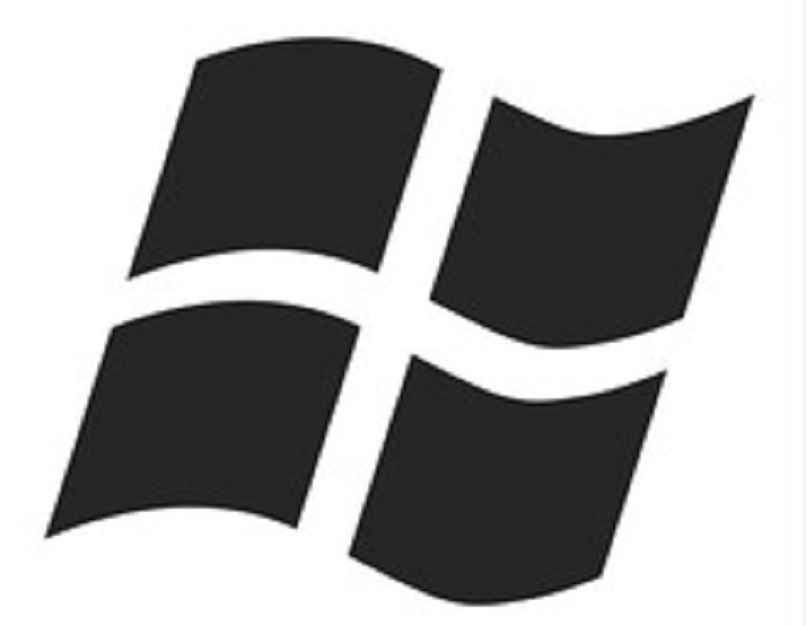
Zmień tło ekranu blokady
Istnieją sposoby na uporządkowanie komputera, takie jak nadaj swoim aplikacjom nazwy, które możesz łatwo zidentyfikować podobnie zmiana obrazu na ekranie blokady pozwala: ładny lub przyjemny widok na początek ponieważ będzie to pierwsza rzecz, którą zobaczysz.
W tym sensie, jeśli nie podoba ci się pierwszy wygląd ekranu blokady lub po prostu chcesz go zmienić. następnie przejdź do ustawień, przejdź do miejsca, w którym jest napisane personalizacja, a następnie w tle wybierz obraz lub jeśli chcesz własny, musisz przejdź do prezentacji i voila zmodyfikujesz to.